IgorKa - Информационный ресурс
Здравствуйте, уважаемые гости и читатели блога сайт. На сегодняшний день компьютер стал неотъемлемой частью нашей жизни. Большинство из нас не представляет жизнь без компьютера, и в наших домах уже не один компьютер, а несколько. В связи с чем, часто возникает необходимость, соединия два компьютера в локальную сеть. Но вот, что делать если в одном компьютере установлена операционная система Windows 7 , а в другой Windows XP ? Если просто соединить с помощью витой пары два компьютера, то они не увидят друг друга. Поэтому в этой статье мы рассмотрим как сделать локальную сеть между Windows XP и Windows 7 .
Создаем локальную сеть между Windows XP и Windows 7
Самый простой способ для создания локальной сети между Windows XP и Windows 7 — это купить роутер. Однако, такой способ не всех устраивает ценой . Поэтому, мы рассмотрим самый дешевый способ соединения по локальной сети, а именно соединение с помощью витой пары (кабеля UTP– 5 или UTP Category 6). Итак, соединяем компьютеры с помощью кабеля UTP– 5, который показан в картинке выше. После чего, настраиваем параметры сетевого соединения в обеих машинах.
Шаг №1: Настраиваем сетевое соединение в Windows XP.
Для этого заходим в меню «Пуск» переходим в «Панель управления» затем в «Сетевые подключения» .

После того, как откроется окошко «Сетевые подключения», в этом разделе нам нужно включить функцию «Подключение по локальной сети», для этого щелкаем правой кнопкой мыши и в выподающем меню выбираем первый пункт «Включить» .
Затем, щелкаем повторно на него правой кнопкой мыши, и в выподающем меню выбираем пункт «Свойства» .


Отсюда и начинаем настраивать параметры соединения в ручную. Сначала ставим галочку в раздел «Использовать следующий IP адрес» . Далее заполняем два поля, в поле «IP» забиваем : 192.168.0.1. а в поле маска: 255.255.255.0 . Затем нажимаем «ОК»

Шаг №2. Теперь настраиваем сетевое подключение в Windows 7.
Первым делом нужно сделать так, чтобы название рабочей группы второго компьютера совпадала с названием рабочей группы первого компьютера. Для этого заходим в меню «Пуск» , щелкаем правой кнопкой мыши на «Компьютер» , в открывшемся окне переходим в раздел «Дополнительные параметры системы» .

Выбираем раздел «Имя компьютера» и нажав на кнопку «Изменить» меняем название рабочей группы.

Рабочую группу изменили! А теперь нужно включить функцию сетевого обнаружения, чтобы этот компьютер смогли увидеть в сети, для этого:
1 — Заходим в меню «Пуск» переходим в «Панель управления», далее запускаем «Центр управления сетями и общим доступом» .

В появившемся окне, переходим в раздел «Изменение дополнительных параметров общего доступа» и включаем следующие пункты:
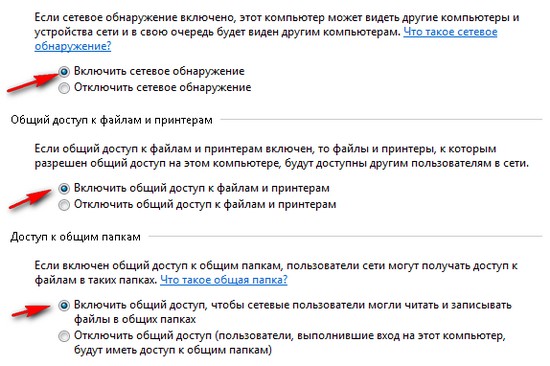
2 — Теперь настраиваем в ручную, сетевое подключение в Windows 7. Для этого, опять переходим в раздел «Изменение параметров адаптера» . Выбираем «Подключение по локальной сети» , щелкаем на него правой кнопкой мыши заходим в «Свойства» .

3 — В появившемся окошке снимаем галочку с пункта «Служба доступа к файлам и принтерам сетей Microsoft»
, и «Протокол Интернета версии 6(TCP/IPv6)»
. А затем выделяем пункт «Протокол Интернета версии 4(TCP/IPv4)»
щелкнув по нему один раз левой кнопкой мыши, после выделения нажимаем кнопку «Свойства» и начинаем настраивать параметры соединения.

В поле IP, вводим: 192.168.0.2. в поле маска: 255.255.255.0. . И нажимаем кнопку «ОК «

4- После того, как мы вручную настроили параметры локальной сети в обеих компьютерах.Для успешного доступа с одного компьютера на другой, осталось создать домашнюю группу. Для этого в «Центре управления сетями «, левом нижнем углу, переходим в раздел «Домашняя группа»

Тут мы видим сообщение о том, что не удается подключить компьютер к домашней группе. Чтобы исправить данное недоразумение, нажимаем на ссылку «Что такое расположение в сети?»

5 — Перезагружаем компьютер. Чтобы увидеть второй компьютер, переходим в «Компьютер» и в левом нижнем углу переходим в раздел «Сеть» .

Здесь появятся имя компьютера подключенного к домашней группе. При переходе на который, появятся все элементы к которым открыт доступ.
Ну вот вроде и все. Локальная сеть между Windows XP и Windows 7 настроена. Теперь, чтобы открыть общий доступ к определенной папке, вам необходимо щелкнуть по нему правой кнопкой мыши и выбрать пункт «Свойства» . Затем перейти во вкладку «Доступ» и щелкнув по кнопке «Общий доступ» открываем общий доступ к данной папке.
Добавляйте свои идеи, комментируйте!
Константин:
Спасибо огромное! Долго пытался настроить сеть между компом с xp и ноутом с семеркой по инструкциям из интернетов, но по этой настроил просто моментально! У меня один вопрос: у меня к компу подключен интернет через usb-модем, возможно ли подключить интернет через сеть и к ноутбуку? Спасибо
Петрович:
Написано доходчиво! Но у меня не хватает последнего шага. А именно, вижу компы в сетевом окружении, но войти не могу “Не найден сетевой путь” . Естественный вопрос Почему?
Bene:
Спасибо вам большое за информацию!А вы не могли бы ещё написать, как открыть проводник,чтобы выбрать каталог для разрешения доступа(это после 4-го шага написано)?
Bene:
Спасибо вам за тот ответ.Да я это именно имела ввиду…Я вот посмотрела ваши видеоинструкции и у меня ещё возникло несколько вопросов по установке локальной сети в Windows XP(только не смейтесь,пожалуйста,может мои вопросы слишком глупые,но я просто плохо разбираюсь в компьютерах):
-у меня рабочая группа называется не workgroup,а MSHOME.Имеет ли это значение?
-чтобы задать пароль у admina,надо придумать новый пароль или где-то его найти?
-надо ли выключать Брандмауэр Windows?
-и последний вопрос:как открыть доступ ко всему компьютеру,а не к отдельным папкам?Timur:
Вот у меня проблема, интернет на XP отключается всегда когда прописываю 192.168.1.1
Что мне делать?Иван:
я на семёрке открываю свойства системы вкладка имя компьютера а кнопка “Идентификация” не нажимается вообще ни как… что делать???
Kostya:
Настроил как тут описывается, инет через десктоп с ХР на ноут 7 доходит… Но локалка между ними чето непонятно себя ведет, то компы видят друг друга, то тут же минут через 15 один перестает видеть другого, хотя ничего не делал вообще. Но самое фиговое что даже если видят друг друга, то не получается зайти, в 7 например пишется “Windows не может получить доступ к \\имя компа… Проверьте правильность написания данного имени. В противном случае возможна проблема с вашей сетью бла бла бла… ” Что это значит, подскажите? Уже третий день мучаюсь с этой локалкой блин:(
Сергей:
Здравствуйте! У меня ПК с WinXP подключенк АЛСЛ-модему D-Link 2640 по шнурку, а ноут c Win7 по wi-fi. Оба друг друга видят в сетевом окружении. C ПК доступ к ноуту есть, а с ноута к ПК нет. Ругается “Winows не может получить доступ к \\РС. Разрешение на доступ к \\РС отсутствует.” Как настроить доступ? Очень надеюсь на Вашу помощь! Спасибо!
Привет! Несколько раз встречал в комментариях проблему, в которой было написано о том, что при настройке локальной сети через Wi-Fi роутер возникают проблемы с тем, что компьютер который работает на Windows 7 не видит компьютер на Windows XP . Такая проблема действительно есть, и я решил в ней разобраться.
Проблема здесь именно в особенностях сетевых настроек по умолчанию в разных операционных системах. И даже не важно, как вы соединили компьютеры, по Wi-Fi, или сетевым кабелем через маршрутизатор, проблема все равно может возникнуть.
Я уже писал подробную инструкцию , но там этого нюанса я не рассматривал, будем считать эту статью дополнением к общей инструкции.
Все решается изменением некоторых настроек на семерке и XP. Но давайте сначала рассмотрим причины возникновения проблемы, когда Windows 7 не видит компьютер на XP в локальной сети.
Из-за чего это происходит?
- Разные рабочие группы. У Windows 7 рабочая группа WORKGROUP , а у Windows XP – MSHOME . А мы уже знаем, что очень важно, что бы оба компьютера работали в одной группе.
- Защита паролем доступа к локальной сети у Windows 7.
- В семерке по умолчанию отключено сетевое обнаружение.
Это нужно исправить, чем мы сейчас и займемся.
Локальная сеть между Windows 7 и XP через Wi-Fi роутер
Для начала давайте настроим компьютер, который работает на семерке.
Настраиваем Windows 7
Давайте сначала поменяем рабочую группу. Хотя нет, зачем на менять группу на двух компьютерах. Давайте на семерке оставим WORKGROUP, которая стоит по умолчанию, а на XP тоже пропишем ее.
Давайте проверим, стоит ли WORKGROUP по умолчанию. Нажмите на Мой компьютер правой кнопкой мыши и выберите Свойства . Слева выберите Дополнительные параметры системы и перейдите на вкладку Имя компьютера и посмотрите какая рабочая группа. Если WORKGROUP, то все нормально, пускай такая и будет. Если другая, то нажмите кнопку Изменить и укажите рабочую группу.

Перезагружаем компьютер.
Продолжаем настройку. Нажмите правой кнопкой мыши на значок сети (в трее, справа, снизу) и выберите Центр управления сетями и общим доступом .

Слева выберите Изменить дополнительные параметры общего доступа .
Затем поменяйте некоторые настройки:
- Включите сетевое обнаружение
- Включите общий доступ к папкам и принтерам
- Включите общий доступ, чтобы сетевые пользователи могли читать и записывать файлы в общих папках
- Отключите общий доступ с парольной защитой


Сделайте это для общего и домашнего профиля, на всякий случай. Если все хорошо, то можно приступить к настройке другого компьютера.
Обновление:
Со мной поделились еще одним решением этой проблемы, которое так же подходит для Windows 8. Нужно просто еще включить доступ для устройств, которые используют 40-битное, или 56-битное шифрование.
 Спасибо Ольге!
Спасибо Ольге!
Настраиваем Windows XP для работы с Windows 7 в локальной сети
Здесь все просто, нам нужно только установить такую же группу, как и на Windows 7. Снова нажимаем на Мой компьютер правой кнопкой мыши и выбираем пункт Свойства .
Затем открываем вкладку Имя компьютера и нажимаем на кнопку Изменить .
Указываем такую же рабочую группу как на семерке (в нашем случае WORKGROUP) , нажимаем Ок и перезагружаем компьютер.

Теперь зайдите в проводнике, в Сетевое окружение и посмотрите видят ли компьютеры друг друга. Надеюсь, что все получилось.
Очень часто, подобные проблемы при настройке локальной сети могут происходить из-за установленных на компьютерах антивирусов и фаерволов. Отключите на время эти программы, возможно это решит проблему.
Если возникнут проблемы, то пишите в комментариях, постараюсь помочь. Всего хорошего!

51 комментарий к записи “Проблемы при настройке локальной сети по Wi-Fi между Windows 7 и XP. Windows 7 не видит компьютер на XP”
Спасибо за статью))Но по прохождении все описанных этапов ничего не происходит.У меня настольный ПК с виндовс ХР,подключенный к роутеру кабелем и ноутбук с виндовс 7,подключенный к роутеру через вайфай.Захожу в сеть на ноуте,видно только ноут
андрей
помогите разобраться. имею 2 компа. один с виндовс7 , другой с виндовс хр. настроил сеть. 7 видит хр а хр семерку нет. при заходе на 7 требует пароль. покопался в интернете нашел статьи. отключил пароль. и тутже возникла другая неожиданность. теперь при заходе с хр на 7 пишет что у меня нет прав на заход по сети. хотя я в 7 делал доступ к папкам всем. в общем мне нужно настроить сетевой принтер. а я не могу, так как с хр не может зайти на 7. зато все пингуется. а вот с 7 в хр спокойно заходит. подскажите, в чем моя ошибка?
Шухрат
Шухрат
Здравствуйте. Помогите пожалуйста не работает вай фай все перепробовал ни как не включается.
все зробив згідно статті, але є “але” – ноут з w7 бачить інший ноут з xp, а навпаки тиша…..
мережа через WiFi
Екатерина
Здравствуйте!
У меня получилось создать домашнюю сеть между 7кой и XP через wi-fi – компьютеры видят друг друга, но при попытке зайти на обоих выскочило окно “ввод сетевого пароля” (имя пользователя и пароль). что туда вводить? парольная защита выключена. антивирусы отключены. на XP вообще я попробовала один раз ввести пароль, и поскольку стояла галочка запомнить его, я теперь не знаю даже, где его изменить – он просто пишет, что отказано в доступе.
что посоветуете?
Дмитрий
Добрый день.
Суть проблемы:
Несколько компьютеров с windows XP соединяются через switch и далее кабелем к роутеру. Ноутбук с windows 7 подключен к роутеру через wi-fi. Почитал вашу статью попробовал объединить в одну сеть. Не получилось. отключил антивирус, брандмаэур. Не получилось. подскажите пожалуйста
Андрей
Спасибо Вам огромное за статью! Как же Вы мне помогли, сколько нервов я до этого потратил, а казалось бы простую вещь не учёл – одно название группы.
Сергей
Привет Всем! Нужна помощь. Не получается настроить лок. сеть через роутер, стационарный комп с windows 7 подключен через ethernet, а ноутбук с windows 8.1 через wi-fi. IP-адреса статичные. Настроил общий доступ к папкам по инструкции, отключил требование пароля, включил обе машины в одну рабочую группу MYNET. Отключил брендмауэры, антивирусы на обоих машиных. Создал общие папки с полными правами.
В результате со стационарного компьютера с windows 7 пинг на ноутбук есть, но из общих папок, что настроены на ноутбуке видит левые, я их не создавал, папки под названиями root и storage. А с ноутбука c windows 8.1 нет пинга на стационарный вообще. Диагностический пакет “Общие папки” Windows 8.1 выдает сообщение, что всё настроено правильно, но заданный узел не отвечает. Заранее благодарю.
Уточнение к моей ситуации: оба компьютера друг друга не видят.
Андрей
1 стационар – ХР, 1 ноут – Win 7 home 64х, 1 нет – Win 7 home 32х.
Все средства видны в сети, открыт доступ к диску D на каждой машине.
Итог: ноут и нет видят диск D на стационаре, а вот наоборот нет, также ноут не видит диск D на нете и наоборот.
Сергей
Добрый день!
Такая проблема: есть рабочая группа назовем “ENERGY”, в ней 3 компа (Windows8 и 2 Windows XP) и 2 ноута – оба Windows7, из них сервер на ХР (если это важно).
На одном компе ХР пропал доступ к рабочей группе – вообще не отображается, хотя интернет есть и работает.
На одном из ноутов наоборот пропал интернет но обмен в рабочей группе работает.
Все произошло неожиданно, сначала комп из группы выпал и его перестало быть видно другим компам, через неделю пропал инет на ноуте.
Сетевые карты работают, фаерволы и антивиры отключали, капались в настройках, так и стоит все((
Я просто не очень хорошо в этом разбираюсь, в чем может быть дело?
Какие настройки должны быть у сетевых карт? Может натыкали чего-то, но потом в итоге все вернули к первоначальным.
Огромное спасибо подключил 3 компьютера и смарт в сеть. Антивирус не отключал. Просто на всех компах делал пинг.
Два компа ХР, один 7, смарт- андроид. Все все видят и друг к другу ходят в гости. Роутер конечно один.
Алексей
Добрый день.
Проблема: два компа ХР Х7номе, оба подключены к роутеру и имеют интернет, не видят друг друга по локалке. пинг проходит, сеть одна и проходит через роутер, группы одинаковы. При подключении по IP в сетевом окружении появляются, но пропадает интернет. защиту антивируса отключал. Что ещё можно?
Андрей
Мне кажется, я понял в чём проблема. Изначально семёрка была 64x. При начальной установке и настройке общего доступа сеть работает нормально. При установке дополнительных программ (антивирусов, emul, mtorrent и т.д.) начинают возникать неполадки. А всё потому что программы работающие с сетью и интернетом, как правило устанавливают дополнительные протоколы и устанавливают собственные тонкие настройки сети для “более надёжного соединения со своими серверами”, а эти настройки путают и портят настройки самой системы на сеть. При откате системы на состояние до установки соответствующих программ настройки восстанавливаются. Я решил проблему следующим образом – антивирус поставил нод32, качалку – FlashGet и сетка перестала портиться. А вообще на 32х семёрке подобной проблемы не возникает вообще.
Спасибо огромное за подробное описание. Написано очень понятно. Сеть получилось настроить.
Правда только в одну сторону. Комп с ХР видит Ноут с 7, а наоборот не видит и даже не пингуется. Раньше мы приглашали “спеца”, и тот не смог помочь.
Но, то что по Вашей статье получилось настроить сеть, это факт. Спасибо Вам!!! Благополучия и процветания!!!
Владимир
Здравствуйте, при настройке сети какой ip адрес нужно прописывать на каждый компьютер.
Чтоб не показывал на другом компьютере о том что ip адреса совпадают
Андрей
У меня такая-же проблема. Ноут с Win7х64 подключен к сети ч/з WIFi (хотя я подключал его и кабелем) и ещё несколько компьютеров с Win7x32 и XP. Покурьёзу общие принтеры подключены к компам с XP. Так в сетевом окружении на ноуте сначала были только коспьютеры с WIN7. Я отключил топологию сети, в списке появились все компьютеры, но доступ есть только к компьютерам с WIN7. Компьютеры с XP даже не пингуются ни по IP, ни по имени. Причём после перестановки системы всё было нормально, по мере установки программ что-то потерялось в настройках, или программы испортили настройки (я из-за этого и переустанавливал систему) Возможно антивирус AWAST сбивает настройки. Или сильно уж защищает.
Вадим Михайлюк
Ничего не получается! Мой комп просто не даёт включить доступ к общим папкам! Я включаю, жму ОК, а потом когда вхожу опять в настройки – оно выключенное! Видимо, это какая то служба не запускается. Поискал – правда, не запускается служба Виндоус Дефендера и я не могу это исправить никак!
Владимир
Здравствуйте!
Есть стационарный ПК с вин 7 он по витой паре подключен к роутеру. Есть ноут с вин ХР, он по WiFi подключен в роутеру. На обоих машинах есть интернет. Рабочая группа одинаковая с ноута вижу ПК с семеркой. но когда захожу на него открывается окно для ввода логина и пароля. Вожу логин и пароль которые при входе в 7. , но пишет Нет доступа…
Андрей
А у меня другая проблема: 3 ноутбука (2 Семерки, одна восьмерка) и Телевизор LG соединены в одну сеть по WIIFI. Сеть организована на маршрутизаторе D-Link 2640. К нему-же через провод Lan подключен стационарный компьютер с Windows XP. Проблема такого плана. Все устройства, кроме стационарного компьютера видят друг друга без проблем, а стационарник с XP в сети не видится. Но…. если стационарник включить первым, или до включения маршрутизатора, то он прекрасно виден в сети. В расшаренные папки этого компа можно спокойно заходить. Но в следующее включение компьютера(другой день), он опять не виден. Помогает перезагрузка Маршрутизатора(не компьютера). если ставишь на данный комп 7-ку, проблем нет. Переставил-бы 7-ку на всегда, но к этому компу подключено много переферии, которая с 7-кой работать отказывается.
Настройка сети между Windows 7 и Windows XP может вызвать определенные трудности у пользователей. Самый простой способ настроить сеть между Windows 7 и Windows XP - купить роутер. Однако роутер обойдется дороже стандартного сетевого кабеля, к тому же, если вам нужно срочно передать файлы с одного компьютера на другой, этот вариант не подойдет. Поэтому во многих ситуациях проще самостоятельно настроить сеть между Windows 7 и Windows XP. Для настройки сети вам понадобится сетевой кабель (витая пара, патч-корд). Как обжать витую пару, мы уже рассказывали в материале "Как настроить сеть между двумя компьютерами?". Несмотря на то, что многие современные сетевые карты распознают прямой линк и могут выполнить автонастройку, лучше обжать кабель кроссовером. Настройка сети между Windows 7 и Windows XP начинается с настройки подключения на компьютере с установленной Windows XP. Для этого нужно выполнить следующие шаги:
1. Кликните правой кнопкой мыши на значок Мой компьютер на Рабочем столе и выберите пункт Свойства в контекстном меню.
2. Перейдите на вкладку Имя компьютера - там можно посмотреть имя вашего компьютера и название рабочей группы (по умолчанию - workgroup).
3. Если вы хотите изменить имя компьютера или рабочей группы, нажмите на кнопку Изменить. Желательно, чтобы имя компьютера было написано латиницей и не содержало пробелов.
4. Кликните правой кнопкой мыши по значку Сетевое окружение и выберите пункт Свойства. Вам нужно выбрать сетевое подключение (по умолчанию его название - Подключение по локальной сети). Сделав правый клик по ярлыку сетевого подключения, выберите пункт Свойства.
5. В открывшемся диалоговом окне выберите пункт Протокол Интернета (TCP/IP), затем нажмите на кнопку Свойства. В окне свойств вам нужно вписать IP-адрес (к примеру, 192.168.1.1.) и маску подсети - 255.255.255.0. Не забудьте сохранить изменения, нажав на кнопку ОК.
6. Выберите папки, которые вы хотите «расшарить» (сделать доступными для компьютера с Windows 7). Для этого кликните правой кнопкой мыши на желаемую папку и в контекстном меню выберите пункт Свойства. В диалоговом окне выберите вкладку Доступ, а в ней - пункт Открыть общий доступ к этой папке. Также настраивается уровень доступа - изменение или только чтение данных.
Переходим к настройке сетевого подключения на компьютере с Windows 7.
1. Зайдите в Панель управления (Пуск - Панель управления). Вам нужен пункт Система и безопасность, а в нем - пункт Система. Здесь вы можете увидеть имя компьютера, имя рабочей группы и имя домена.
2. Чтобы изменить имя рабочей группы или компьютера, нажмите на ссылку Изменить параметры (она находится справа). Лучше, если имена рабочих групп в обоих компьютерах совпадают, а имена самих компьютеров - нет.
3. Вернитесь в Панель управления и выберите пункт Сеть и Интернет, а в нем - Центр управления сетями и общим доступом. В боковом меню будет пункт Изменение параметров адаптера, выберите его. В нем должен быть ярлык под названием Подключение по локальной сети. Если он имеет серый цвет и подписан Отключено, кликните правой кнопкой мыши и выберите пункт Включить. Затем в контекстном меню ярлыка выберите пункт Свойства. В диалоговом окне выберите пункт Протокол Интернета версии 4 (TCP/IPv4), снова нажмите на кнопку Cвойства. Впишите IP-адрес (192.168.1.2.) и маску подсети (255.255.255.0), сохраните изменения.
4. Вернитесь в Центр управления сетями и общим доступом, в левом нижнем углу будет ссылка - Домашняя группа, нажмите на нее. В появившемся окне нажмите на ссылку Что такое расположение в сети?. В окне настроек сетевого размещения вам нужно выбрать расположение сети Неопознанная сеть - выберите пункт Домашняя сеть. Затем появится окно для настройки общего доступа к папкам - можно пропустить этот шаг, сняв все галочки и нажав кнопку Далее. Пароль для домашней группы настраивать тоже не обязательно, просто нажмите на кнопку Готово .
5. Снова зайдите в Центр управления сетями и общим доступом, сверху в левой колонке нажмите на ссылку Изменить дополнительные параметры общего доступа. Текущим профилем должен быть Домашний или рабочий. В этом профиле найдите последний пункт (Подключения домашней группы), установите переключатель на Использовать учетные записи пользователей и пароли для подключения к другим компьютерам, сохраните изменения, выйдите из системы и зайдите снова (Пуск - Завершение работы - Выйти из системы).
Для того, чтобы окончательно настроить сеть между Windows XP и Windows 7, зайдите в проводник и расшарьте папки на компьютере с Windows 7. Для этого щелкните по папке правой кнопкой мыши, выберите пункт контекстного меню Общий доступ , в нем - Конкретные пользователи. Здесь выбираются учетные записи Windows 7, с помощью которых можно будет подключиться к компьютеру с Windows XP. Нажмите кнопку Общий доступ .
Готово! Учтите только два нюанса :
Поскольку подключение типа «компьютер-компьютер» нетипично для ОС Windows 7, после перезагрузки ОС может самовольно сменить профиль на Общественная сеть. Чтобы снова сменить его на Домашнюю сеть, повторите пункт 4 инструкции.
Для доступа с Windows XP на Windows 7 используйте учетную запись и пароль пользователя Windows 7 для авторизации, и наоборот.






.png)


